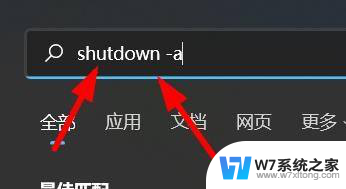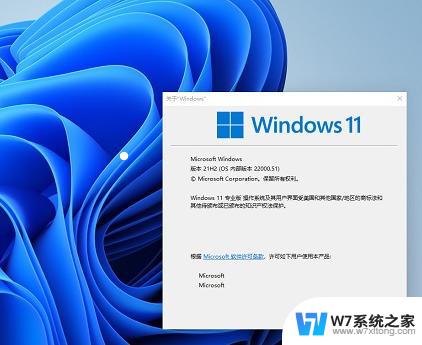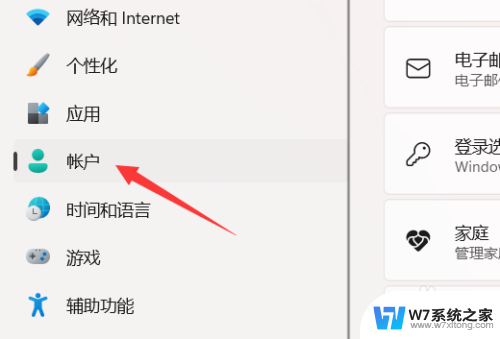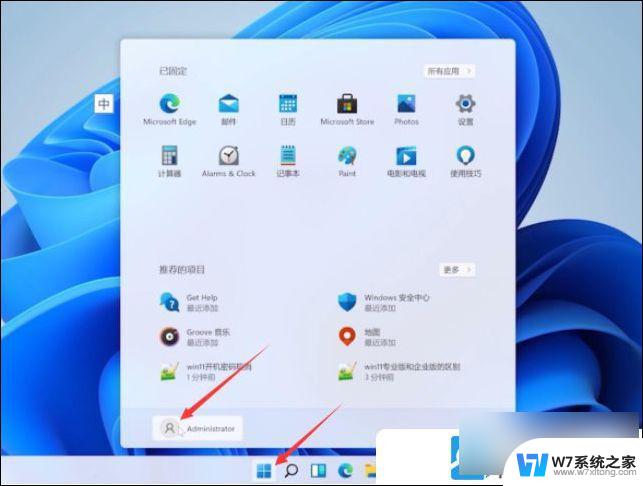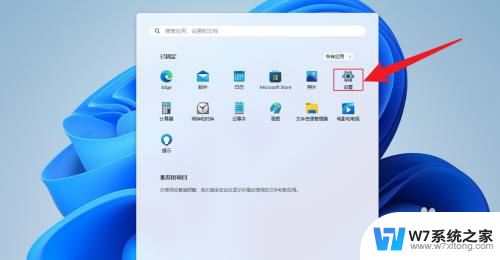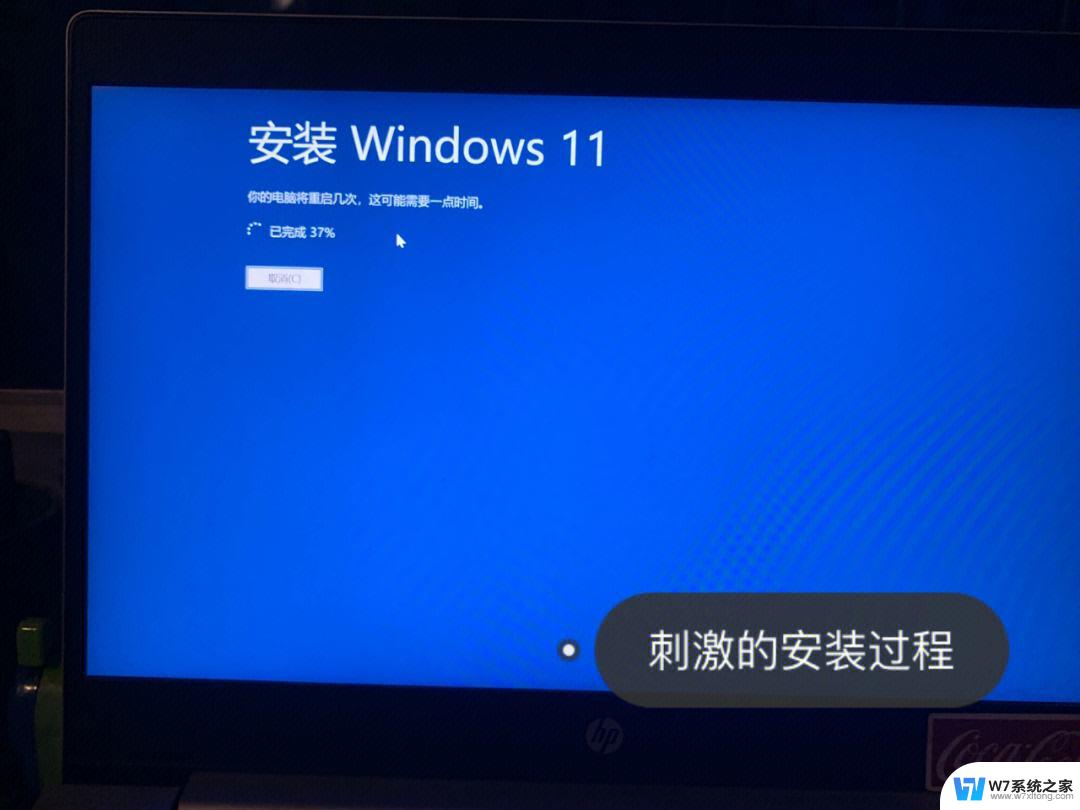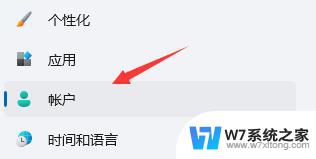联想win11翻盖自动开机怎么取消 windows11翻盖开机怎么取消
近日微软发布了全新的操作系统Windows 11,其中一项备受关注的功能是翻盖自动开机,对于一些用户来说,这个功能可能会带来一些困扰,因为在某些场景下并不需要自动开机。如何取消Windows 11的翻盖自动开机功能呢?接下来我们将详细介绍取消方法,让大家能够更加灵活地使用这一功能。
打开设置
在电脑里打开设置,进入设置页面。
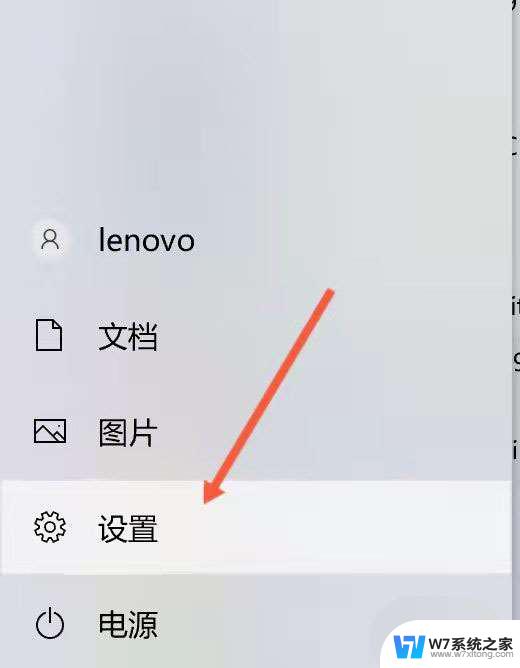
点击系统
进入设置页面之后,找到系统,点击进入。
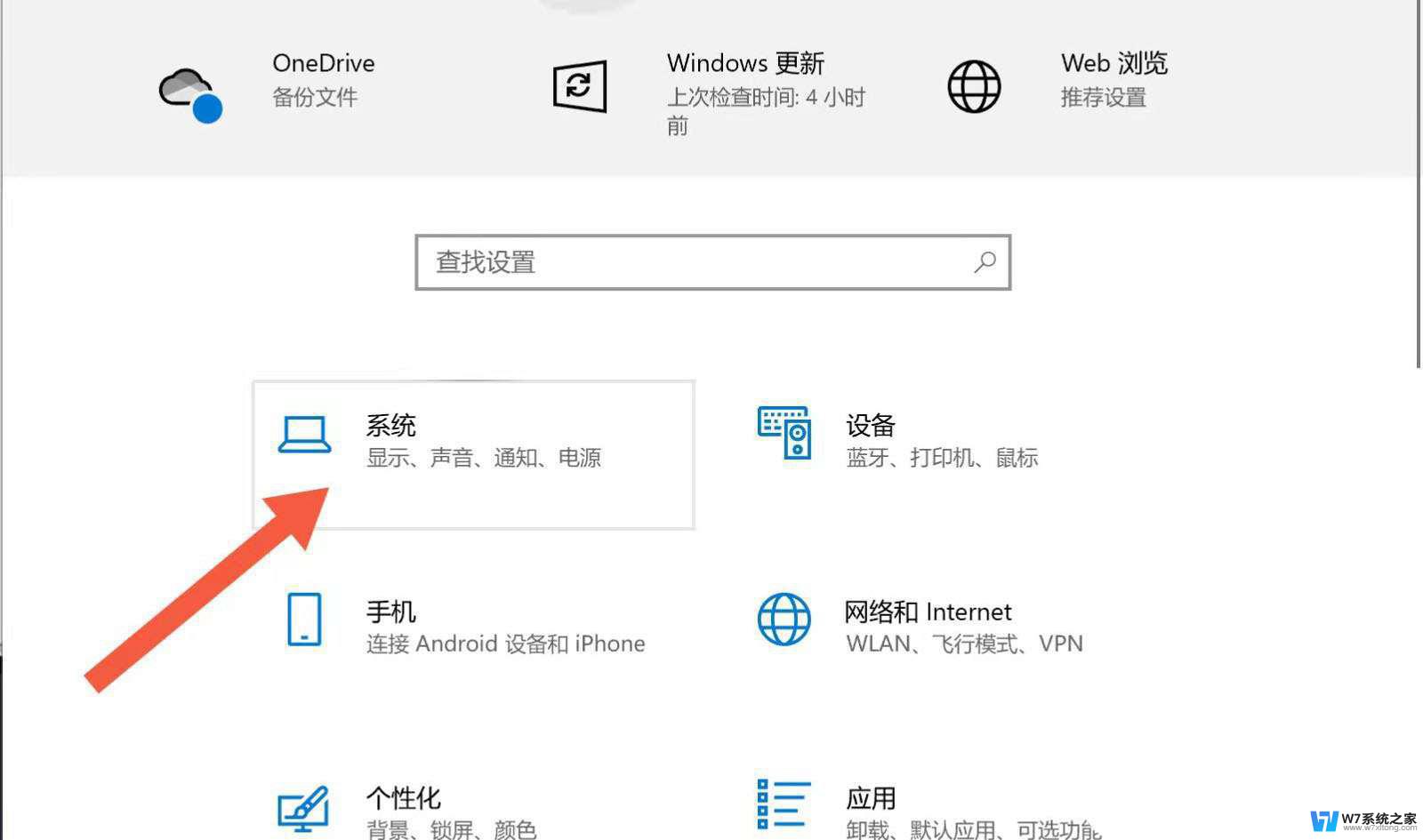
点击电源和睡眠
进入系统之后,往下滑,找到电源和睡眠选项。
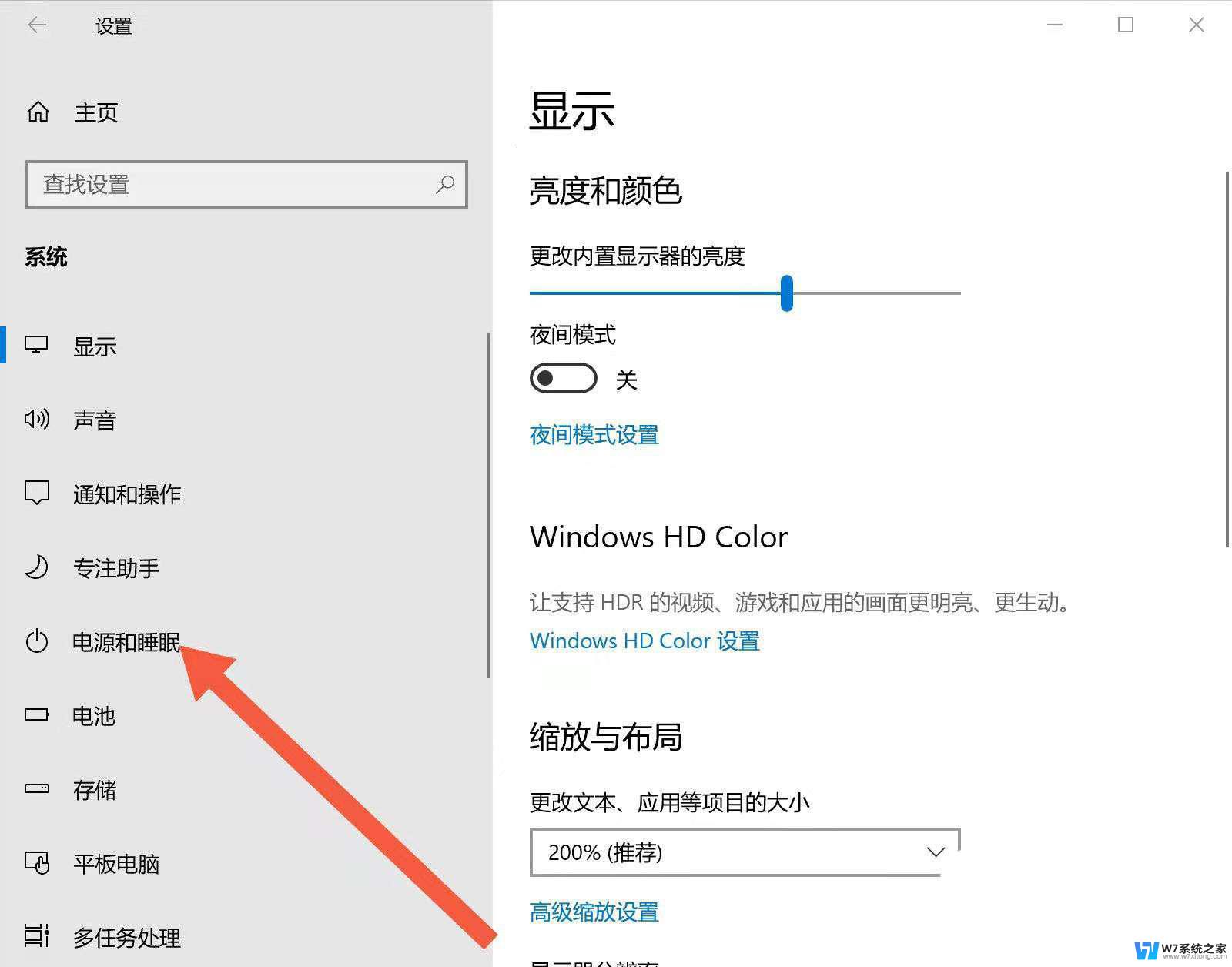
点击其他电源设置
进入电源和睡眠选项之后,往下滑,找到其他电源设置。
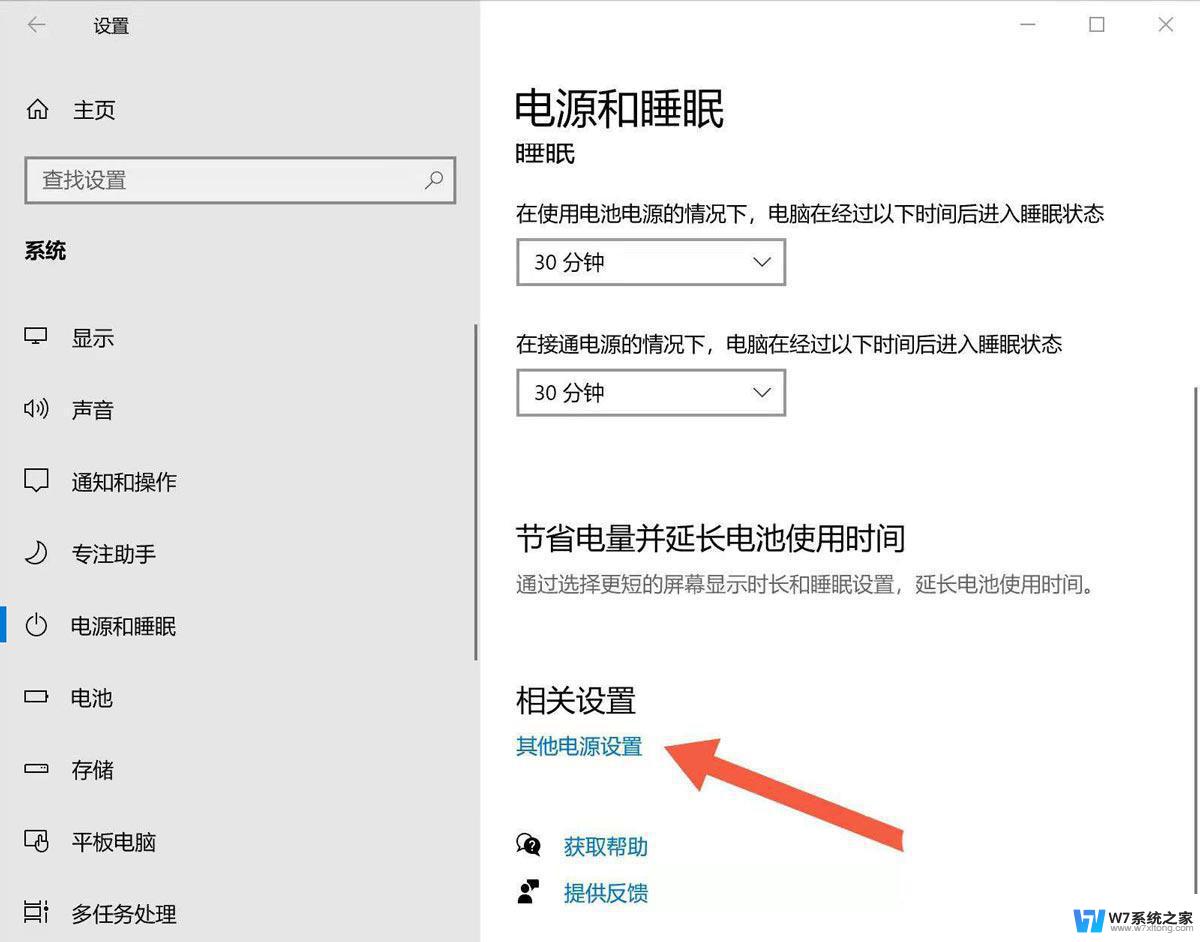
点击关闭
今入其他电源设置之后,找到”选择关闭笔记本进算计盖的功能“。点击进入。
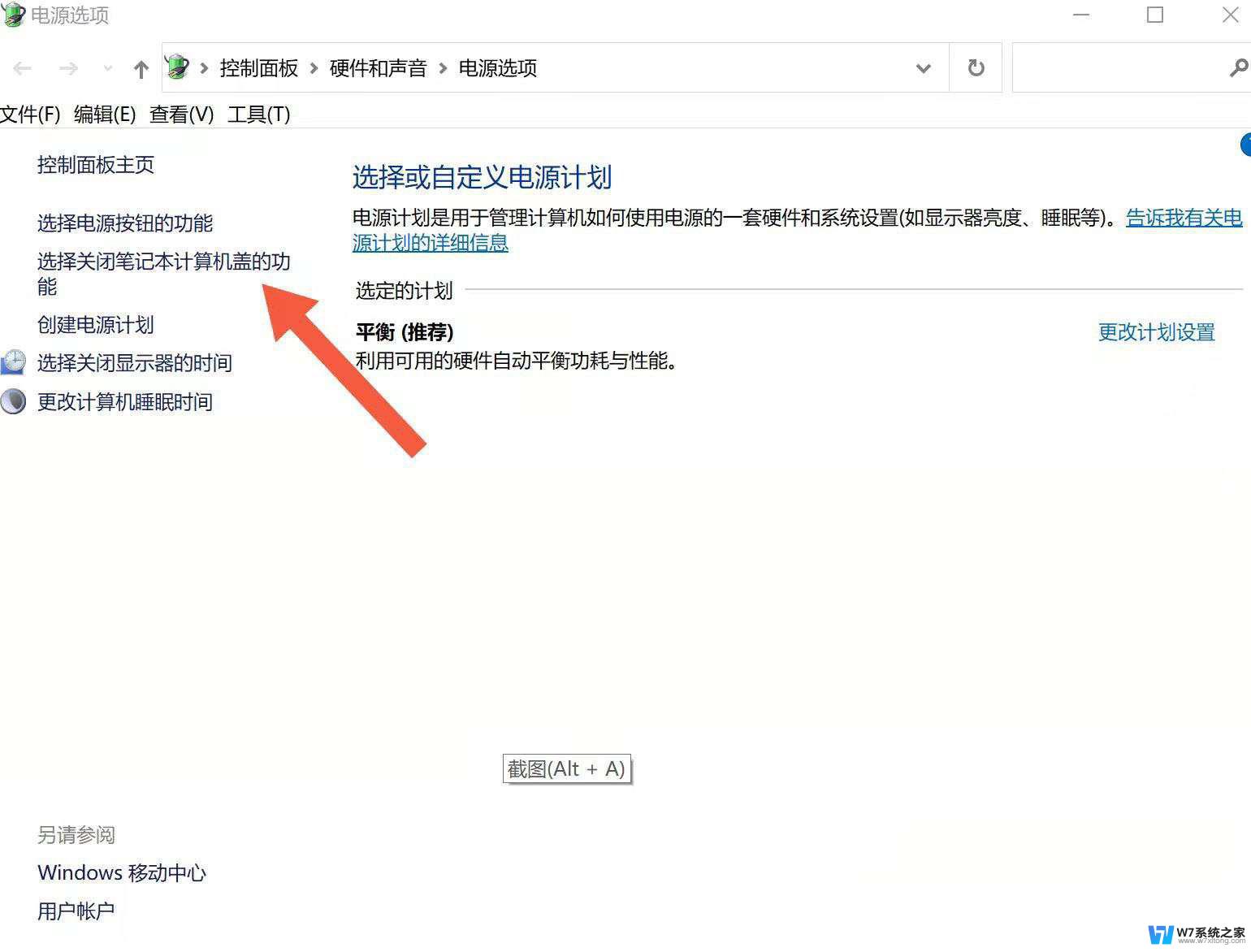
点击更改设置
进入之后,找到更改当前不可用的设置选项,点击。
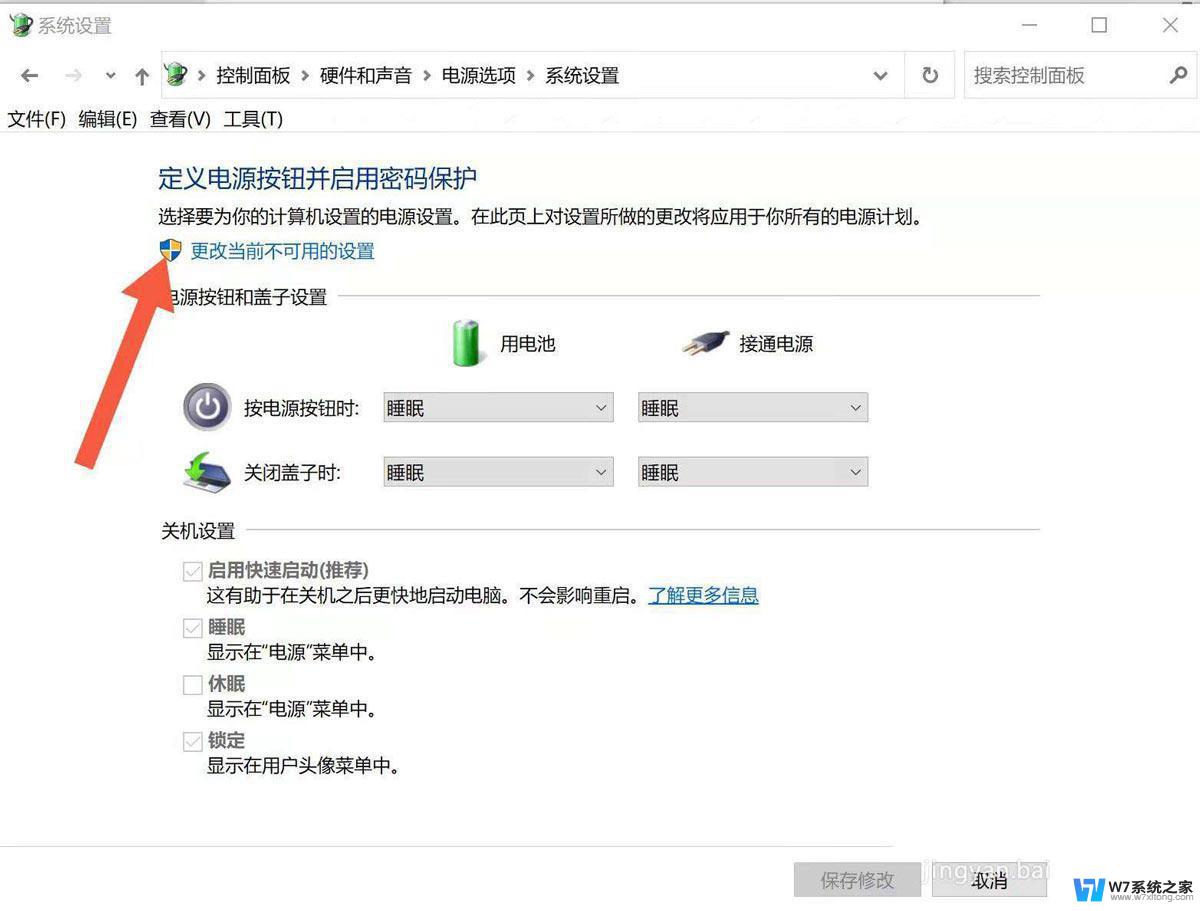
点掉对号
之后,把下方的第一个框启用快速启动关掉即可。
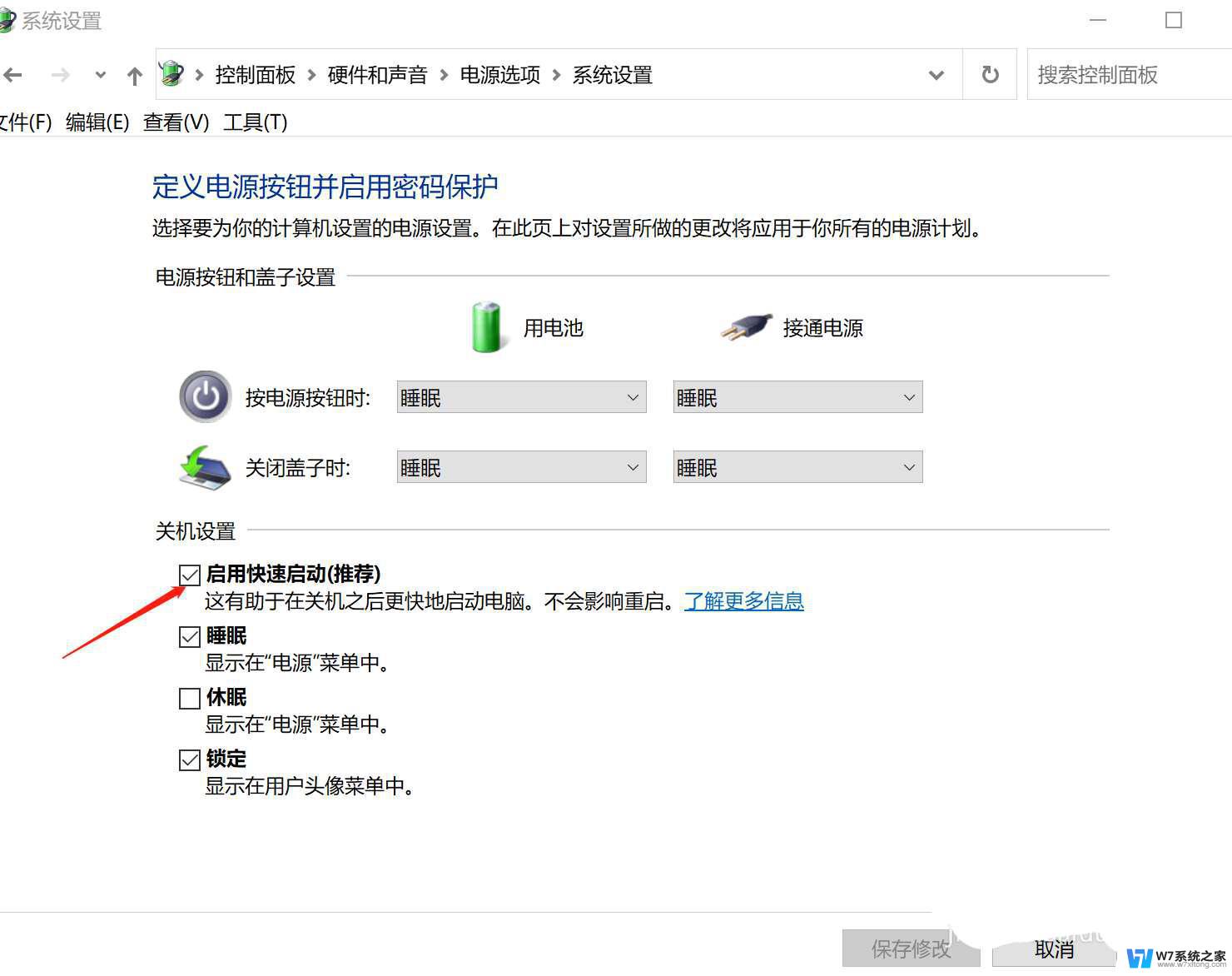
电脑酷狗开机自启动怎么关闭? Win11禁止酷狗音乐开机启动的技巧
win11开机蓝屏提示:找不到恢复环境怎么办? Win11没有恢复环境的解决办法
以上是有关如何取消联想win11翻盖自动开机的全部内容,如果你遇到类似问题,可以参考本文中介绍的步骤进行修复,希望这对大家有所帮助。